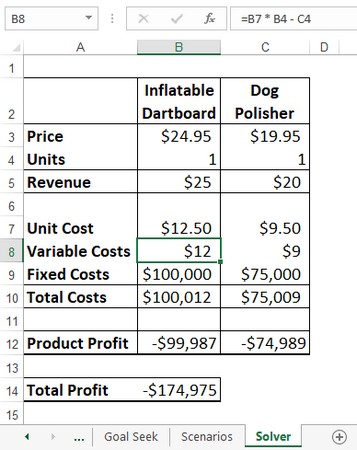Алати за Екцел табеле као што је Гоал Сеек који мењају једну променљиву су корисни, али нажалост већина проблема у пословању није тако лака. Обично ћете се суочити са формулама са најмање две, а понекад и десетинама променљивих. Често ће проблем имати више од једног решења, а ваш изазов ће бити коришћење Екцел-а за проналажење оптималног решења (тј. оног које максимизира профит, или минимизира трошкове, или одговара другим критеријумима). За ове веће изазове потребан вам је мишићавији алат. Екцел има само одговор: Решавач. Екцел Солвер је софистицирани програм за оптимизацију који вам омогућава да пронађете решења за сложене проблеме који би иначе захтевали математичку анализу високог нивоа.
Разумевање Екцел Солвер-а
Решавач, попут Гоал Сеек-а , користи итеративни метод да изврши своје прорачуне. Коришћење итерације значи да Екцел Солвер покушава решење, анализира резултате, покушава друго решење итд. Међутим, ова циклична итерација није само нагађање са стране Солвера. То би било глупо. Не, Екцел Солвер испитује како се резултати мењају са сваком новом итерацијом и, кроз неке софистициране математичке процесе (који се, на срећу, дешавају у позадини и могу се занемарити), обично може да каже у ком правцу треба да иде ка решењу.
Предности Екцел Солвера
Да, Гоал Сеек и Солвер су итеративни, али то их не чини једнаким. У ствари, Екцел Солвер доноси низ предности на сто:
- Екцел Солвер вам омогућава да наведете више подесивих ћелија. Укупно можете користити до 200 подесивих ћелија.
- Екцел Солвер вам омогућава да поставите ограничења за подесиве ћелије. На пример, можете рећи Солверу да пронађе решење које не само да максимизира профит, већ и задовољава одређене услове, као што је постизање бруто марже између 20 и 30 процената, или одржавање трошкова мањим од 100.000 долара. За ове услове се каже да су ограничења за решење.
- Екцел Солвер тражи не само жељени резултат („циљ“ у Гоал Сеек-у) већ и оптималан. На пример, тражење оптималног резултата може значити да можете пронаћи решење које је максимално или најмање могуће.
- За сложене проблеме, Солвер може да генерише више решења . Затим можете да сачувате ова различита решења под различитим сценаријима.
Када треба да користите Екцел Солвер?
У реду, хајде да пуцамо директно овде: Екцел Солвер је моћан алат који већини корисника Екцел-а није потребан. Било би претерано, на пример, користити Солвер за израчунавање нето добити с обзиром на фиксне бројке прихода и трошкова. Многи проблеми, међутим, не захтевају ништа мање од Решавача. Ови проблеми покривају многа различита поља и ситуације, али сви имају следеће заједничке карактеристике:
- Имају једну циљну ћелију (која се назива и циљна ћелија ) која садржи формулу коју желите да повећате, минимизирате или поставите на одређену вредност. Ова формула може бити прорачун као што су укупни трошкови транспорта или нето профит.
- Формула циљне ћелије садржи референце на једну или више променљивих ћелија (које се називају и непознате ћелије или ћелије које се мењају ). Решавач прилагођава ове ћелије да пронађе оптимално решење за формулу циљне ћелије. Ове променљиве ћелије могу укључивати ставке као што су продате јединице, трошкови испоруке или трошкови оглашавања.
- Опционо, постоји једна или више ћелија ограничења које морају да задовоље одређене критеријуме. На пример, можете захтевати да оглашавање буде мање од 10 процената укупних трошкова или да попуст за купце буде између 40 и 60 процената.
На пример, слика испод приказује модел података радног листа који је све подешен за Екцел Солвер. Модел приказује приход (цена пута продате јединице) и трошкове за два производа, профит који произведе сваки производ и укупан профит. Питање на које треба одговорити је следеће: Колико јединица сваког производа мора да се прода да би се остварио укупан профит од 0 долара? Ово је у пословању познато као анализа рентабилности.
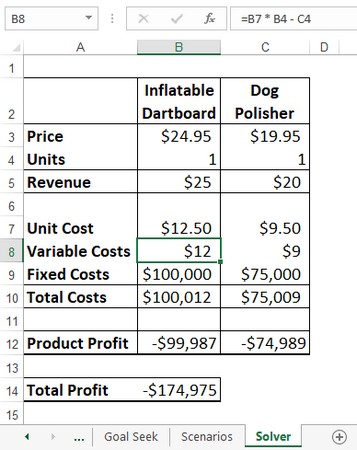
Циљ овог модела података је пронаћи тачку рентабилности (где је укупан профит 0 долара).
То звучи као једноставан задатак тражења циља, али овај модел има лукав аспект: варијабилне трошкове. Обично, варијабилни трошкови производа су његов јединични трошак пута број продатих јединица. Ако кошта 10 долара за производњу производа А, а ви продате 10.000 јединица, варијабилни трошкови за тај производ су 100.000 долара. Међутим, у стварном свету, такви трошкови се често мешају међу више производа. На пример, ако водите заједничку рекламну кампању за два производа, те трошкове сносе оба производа. Стога, овај модел претпоставља да су трошкови једног производа повезани са продатим јединицама другог. Ево, на пример, формуле која се користи за израчунавање трошкова табле за пикадо на надувавање (ћелија Б8):
=Б7 * Б4 – Ц4
Другим речима, варијабилни трошкови за пикадо на надувавање се смањују за један долар за сваку продату јединицу машине за полирање паса. Потоњи варијабилни трошкови користе сличну формулу (у ћелији Ц8):
=Ц7 * Ц4 – Б4
Имајући варијабилне трошкове који се односе на више производа, овај модел података ставља изван онога што Циљ Сеек може да уради, али Солвер је спреман за изазов. Ево посебних ћелија у моделу које ће Солвер користити:
- Циљна ћелија је Ц14; укупан профит и циљно решење за ову формулу је 0 (тј. тачка рентабилности).
- Ћелије које се мењају су Б4 и Ц4, које садрже број продатих јединица за сваки производ.
- За ограничења, можда бисте желели да додате да обе ћелије профита производа (Б12 и Ц12) такође треба да буду 0.
Учитавање програмског додатка Екцел Солвер
Додатак је софтвер који додаје један или више функција у Екцел. Инсталирање додатака вам даје додатне функције програма Екцел које подразумевано нису доступне на траци. Додатни софтвер у пакету је укључен у Екцел, али се не инсталира аутоматски када инсталирате Екцел . Неколико додатака долази стандардно уз Екцел, укључујући Солвер, који вам омогућава да решите проблеме оптимизације.
Приложене програмске додатке инсталирате помоћу дијалога Екцел опције; можете их пронаћи у одељку Додаци. Након што се инсталирају, додаци су одмах доступни. Обично се појављују на картици која се односи на њихову функцију. На пример, Солвер се појављује на картици Подаци.
Ево корака које треба пратити да бисте учитали програмски додатак Екцел Солвер:
Изаберите Датотека→ Опције.
Појављује се дијалог Екцел опције.
Изаберите Додаци.
На листи Управљање изаберите Екцел додаци, а затим изаберите Иди.
Екцел приказује дијалог Додаци.
Означите поље за потврду Солвер Адд-Ин
Кликните на ОК.
Екцел додаје дугме Решавач групи Анализа на картици Подаци.
Погледајте да бисте сазнали како да користите Екцел Солвер .